Einleitung
In diesem Dokument wird beschrieben, wie Fax Messaging für WebEx anrufende Benutzer konfiguriert wird.
Voraussetzungen
Anforderungen
Cisco empfiehlt, dass Sie über Kenntnisse in folgenden Bereichen verfügen:
- Kenntnisse der Konfiguration im Control Hub
- einen Standort mit WebEx Calling Service und aktiviertem Voiceportal haben.
- Lassen Sie einen Benutzer mit aktivierter Anruflizenz und aktivierter Voicemail-Funktion arbeiten.
Verwendete Komponenten
Die Informationen in diesem Dokument basierend auf folgenden Software- und Hardware-Versionen:
- WebEx anrufender Benutzer
- Steuernabe
- Benutzerportal
Die Informationen in diesem Dokument beziehen sich auf Geräte in einer speziell eingerichteten Testumgebung. Alle Geräte, die in diesem Dokument benutzt wurden, begannen mit einer gelöschten (Nichterfüllungs) Konfiguration. Wenn Ihr Netzwerk in Betrieb ist, stellen Sie sicher, dass Sie die möglichen Auswirkungen aller Befehle kennen.
Hintergrundinformationen
Erweitert den Messaging-Dienst, damit Benutzer Faxnachrichten empfangen, speichern, überprüfen und verwalten können. Die Benutzer werden über neue Faxnachrichten ebenso wie über neue Sprachnachrichten informiert. Faxnachrichten können per E-Mail oder direkt im Benutzerportal abgerufen werden.
So aktivieren Sie das Fax-Messaging für WebEx-Anrufer
WebEx Anrufer können Faxe mit einer neuen und nicht zugeordneten Nummer empfangen (die sich von ihrer Nummer unterscheidet). Sie ist in der Anruflizenz enthalten. Sie müssen sie im Voicemail-Abschnitt der Benutzerkonfiguration aktivieren.
Durch Konfiguration
Schritt 1: Bei Control Hub anmelden
 Control Hub-Anmeldung
Control Hub-Anmeldung
Schritt 2: Klicken Sie auf Benutzer, und suchen Sie nach dem Benutzer, den Sie für den Faxempfang aktivieren möchten.
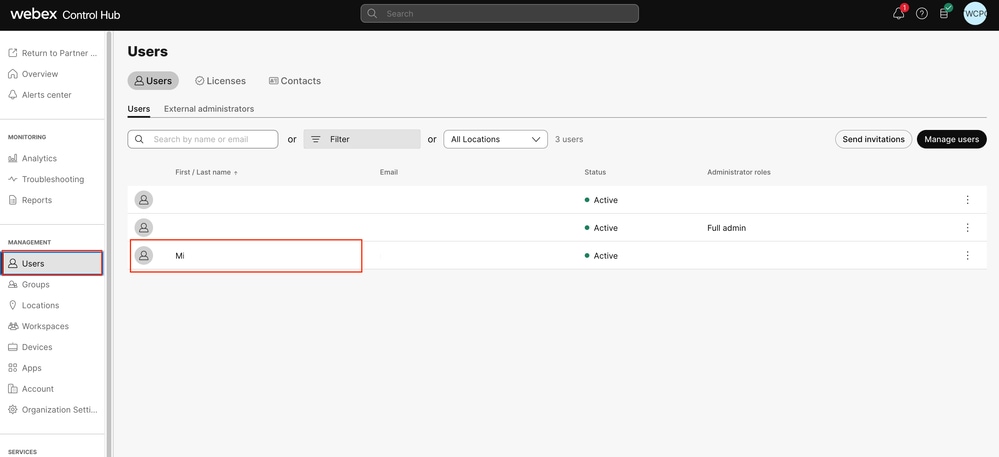 Benutzer auswählen
Benutzer auswählen
Schritt 3: Klicken Sie auf den Benutzer, gehen Sie zu Anrufen, und klicken Sie auf Voicemail.
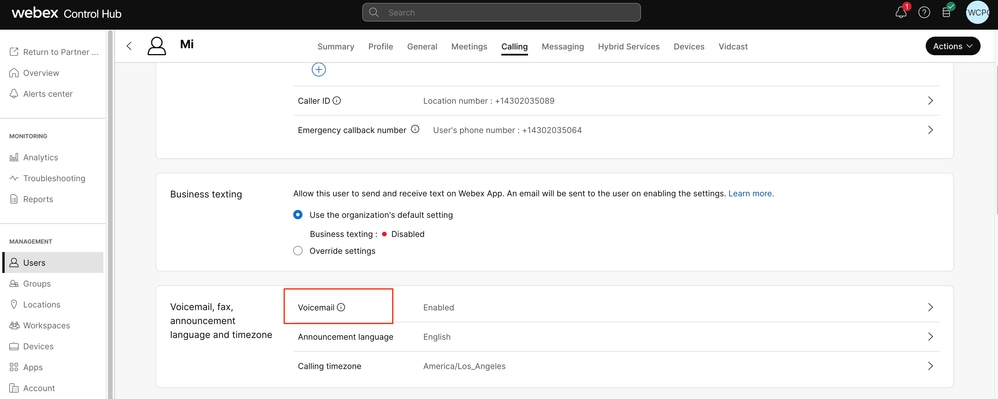 Voicemail
Voicemail
Schritt 4: Scrollen Sie zum Ende der Seite, wo Fax-Messaging steht.
 Fax-Messaging
Fax-Messaging
Schritt 5: Schalten Sie die Leiste um, um Faxnachrichten empfangen zu aktivieren.
 Enablement-Umschalter
Enablement-Umschalter
Schritt 6: Geben Sie die Telefonnummer ein, unter der Sie Faxnachrichten empfangen möchten. Klicken Sie anschließend auf Speichern.
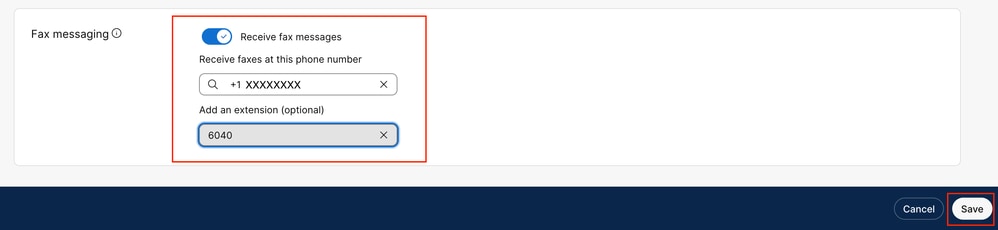 Nummer festlegen
Nummer festlegen
Faxnachrichten abrufen
Per E-Mail
Schritt 1: Melden Sie sich beim Control Hub an.
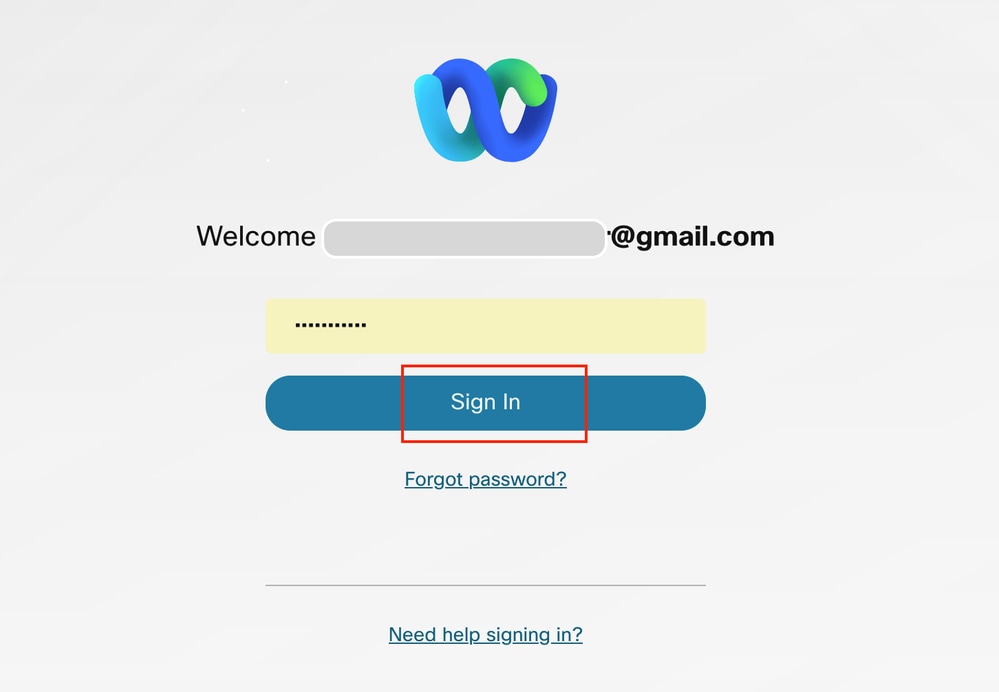 Control Hub-Anmeldung
Control Hub-Anmeldung
Schritt 2: Klicken Sie auf Benutzer, und suchen Sie nach dem Benutzer, den Sie für den Faxempfang aktivieren möchten.
 Benutzer auswählen
Benutzer auswählen
Schritt 3: Klicken Sie auf den Benutzer, gehen Sie zu Anrufen, und klicken Sie auf Voicemail.
 Voicemail
Voicemail
Schritt 4: Navigieren Sie zu Zusätzliche Einstellungen.
 Kopie Kohlenstoff
Kopie Kohlenstoff
Schritt 5. Markieren Sie E-Mail eine Kopie der Voicemail-Nachricht und legen Sie die E-Mail, wo die Faxe empfangen, dann klicken Sie auf speichern
 E-Mail-Text
E-Mail-Text
Über das Benutzerportal
Schritt 1: Melden Sie sich beim Benutzerportal (mit dem Benutzerkonto) an.
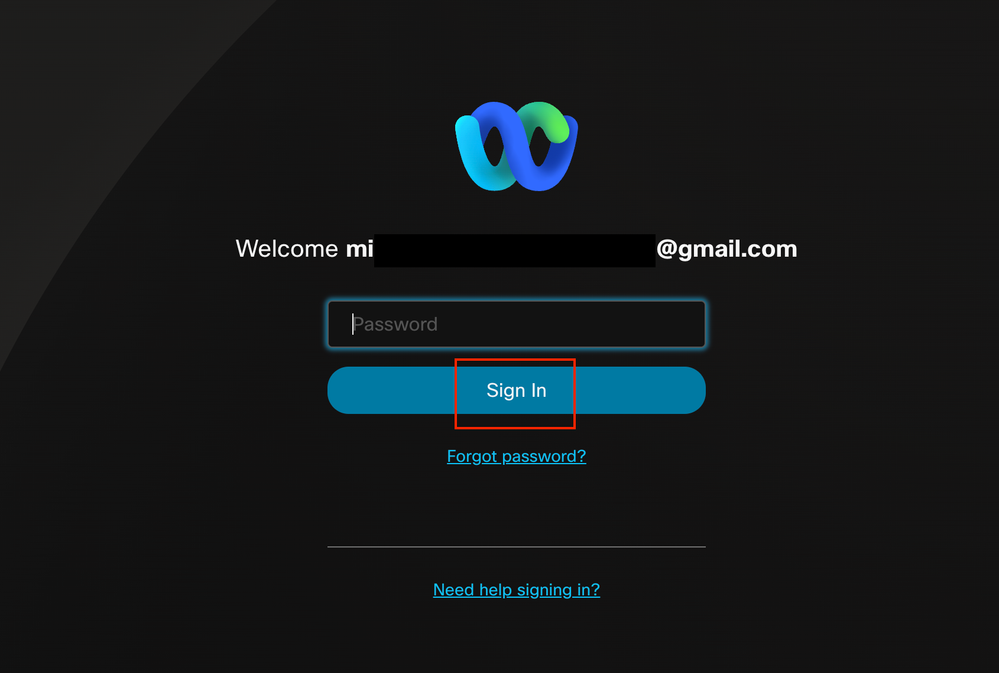 Benutzerportal-Anmeldung
Benutzerportal-Anmeldung
Schritt 2: Navigieren Sie zu WebEx Anrufe.
 Benutzerportal
Benutzerportal
Schritt 3: Klicken Sie auf Voicemail.
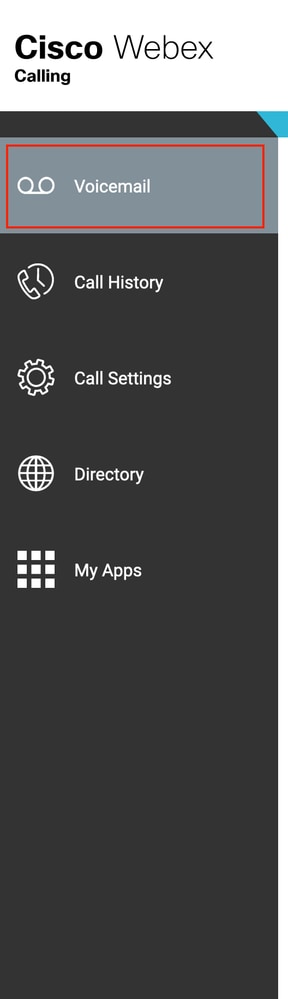
Schritt 4: Suchen Sie nach dem Fax, das Sie abrufen möchten.

Schritt 5: Klicke auf "Herunterladen".
 Image herunterladen
Image herunterladen

Hinweis: Der Faxinhalt muss das TIFF-Bildformat aufweisen.
Zugehörige Informationen


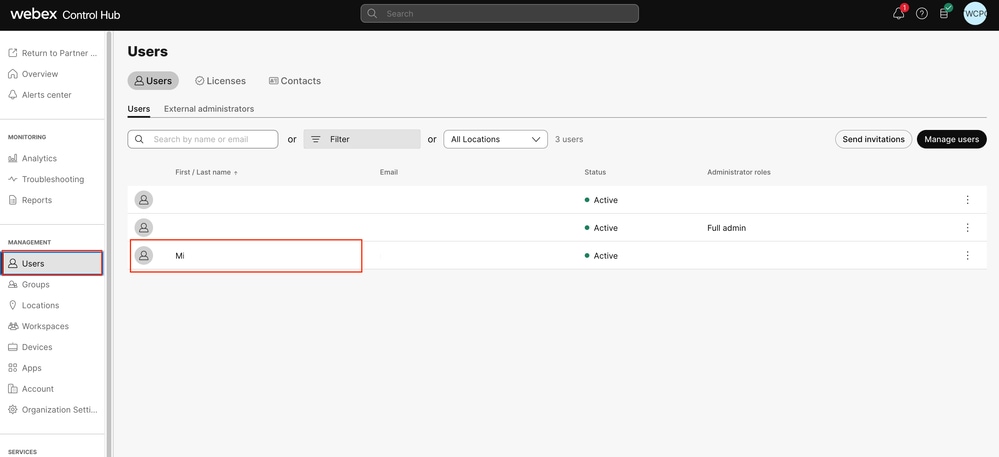
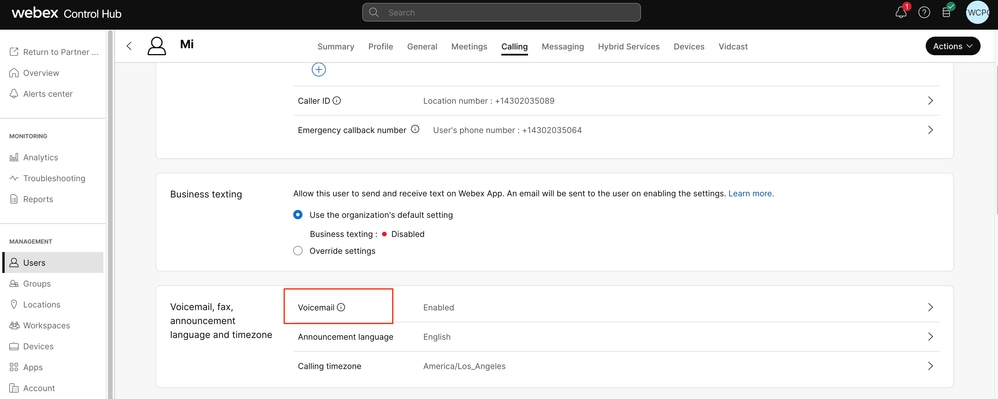


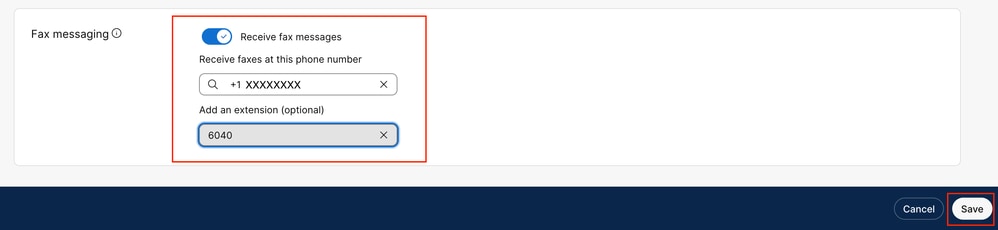
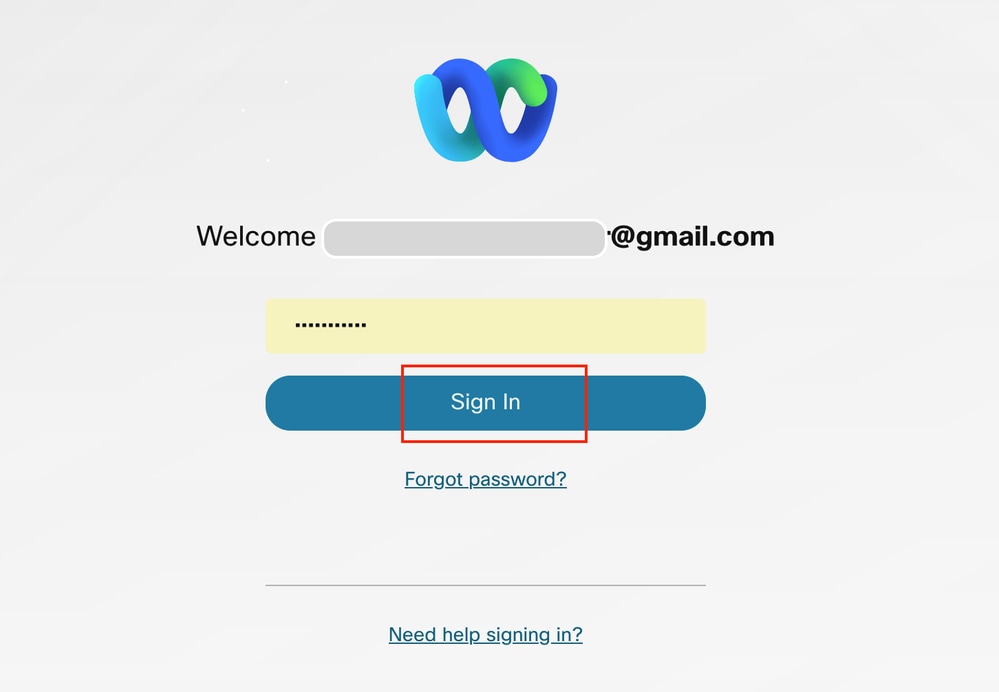




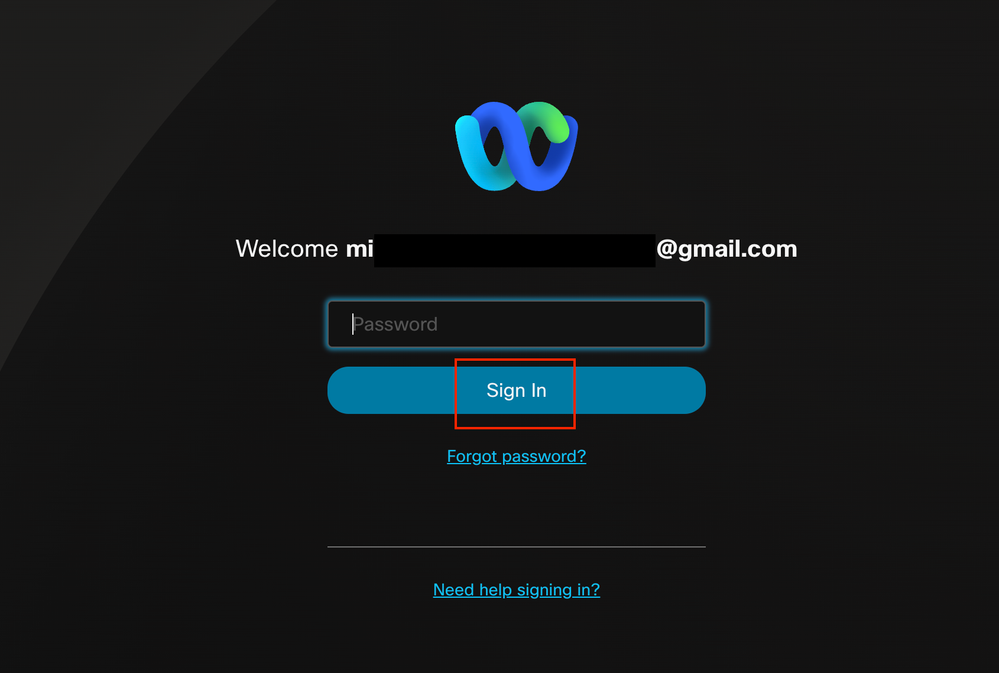

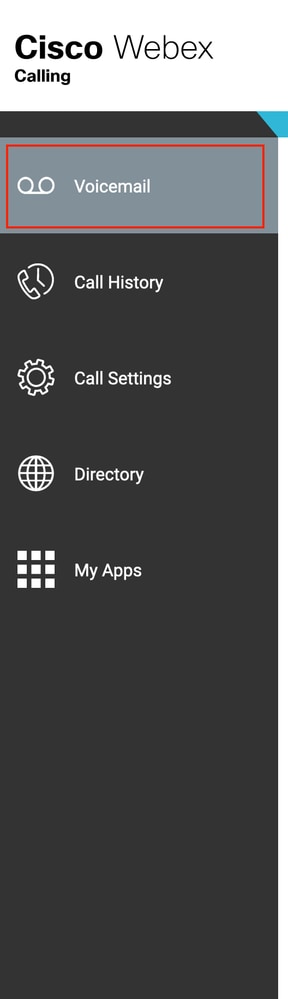



 Feedback
Feedback